三年级全一册年信息技术第12课画直线和曲线(教案)(表格式)
文档属性
| 名称 | 三年级全一册年信息技术第12课画直线和曲线(教案)(表格式) |
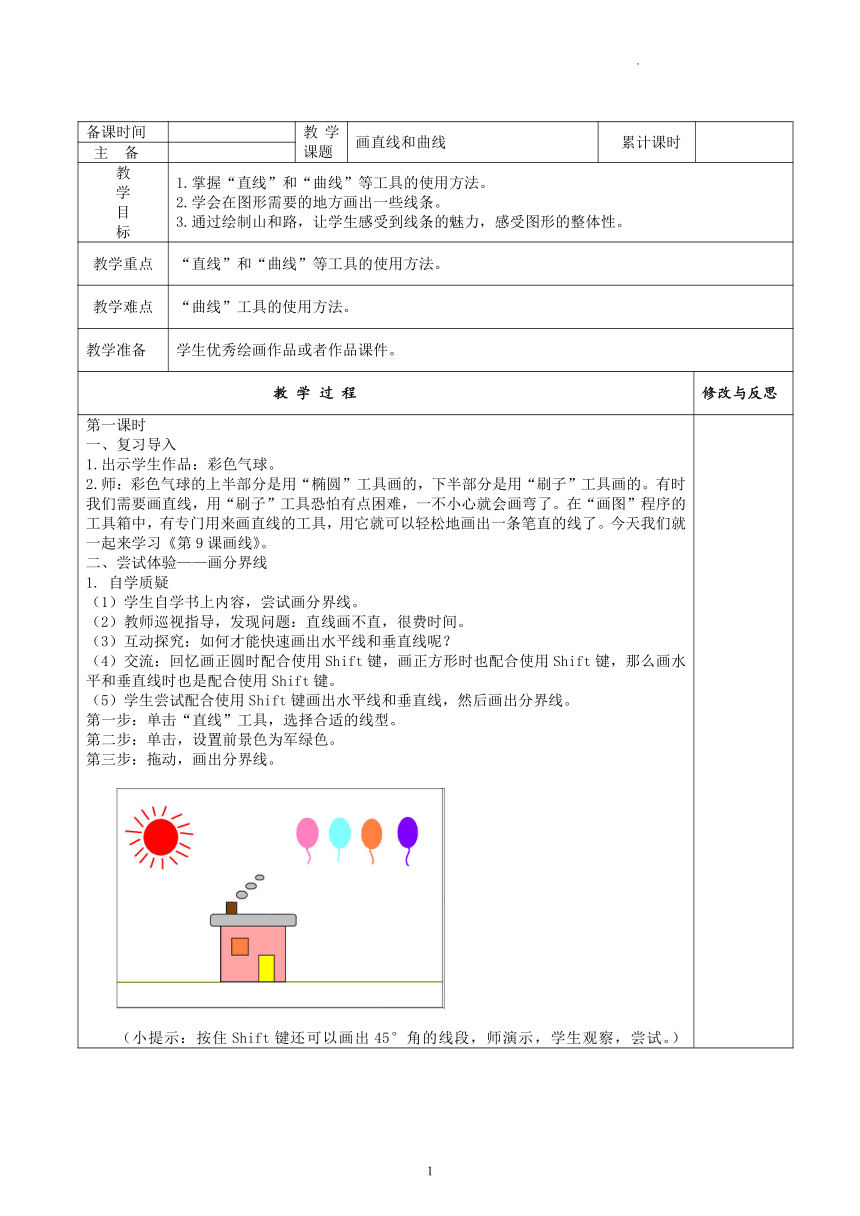
|
|
| 格式 | docx | ||
| 文件大小 | 64.3KB | ||
| 资源类型 | 教案 | ||
| 版本资源 | 苏科版 | ||
| 科目 | 信息技术(信息科技) | ||
| 更新时间 | 2022-05-26 10:03:52 | ||
图片预览
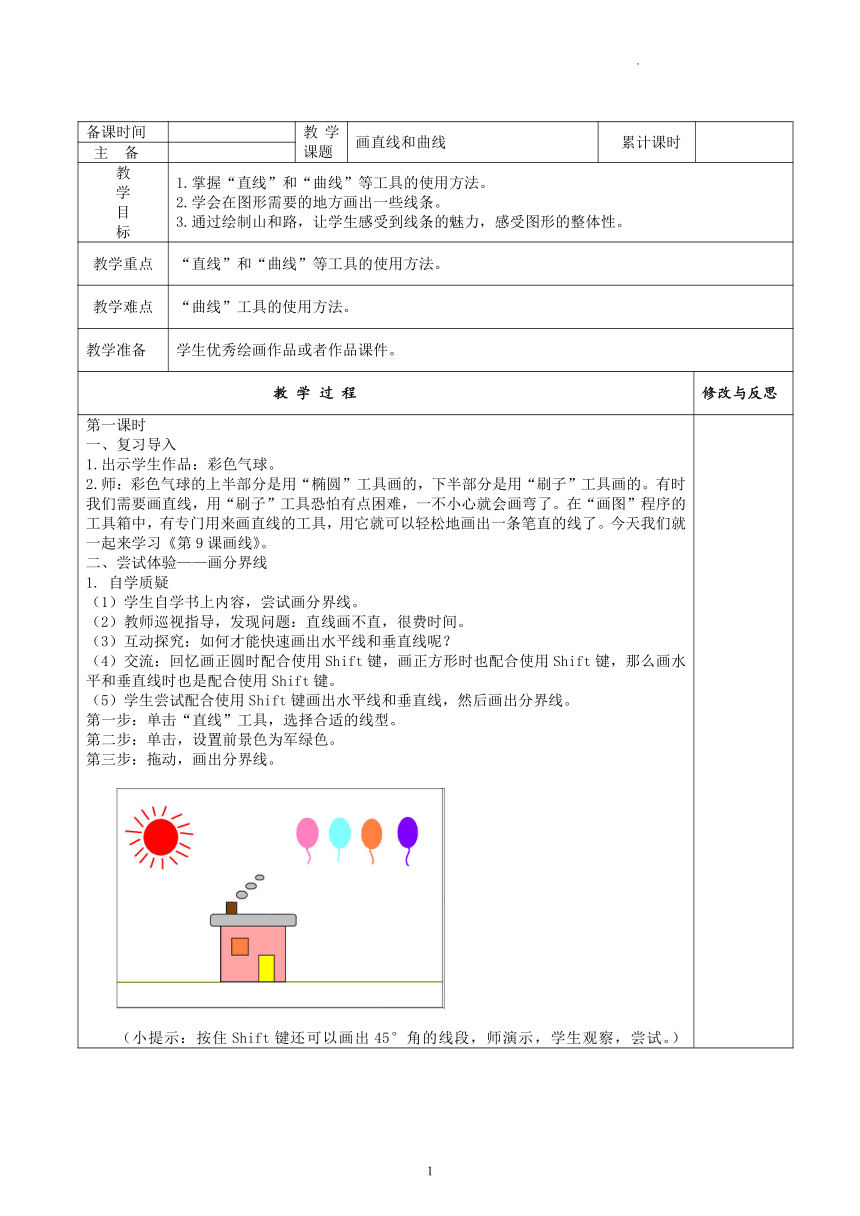
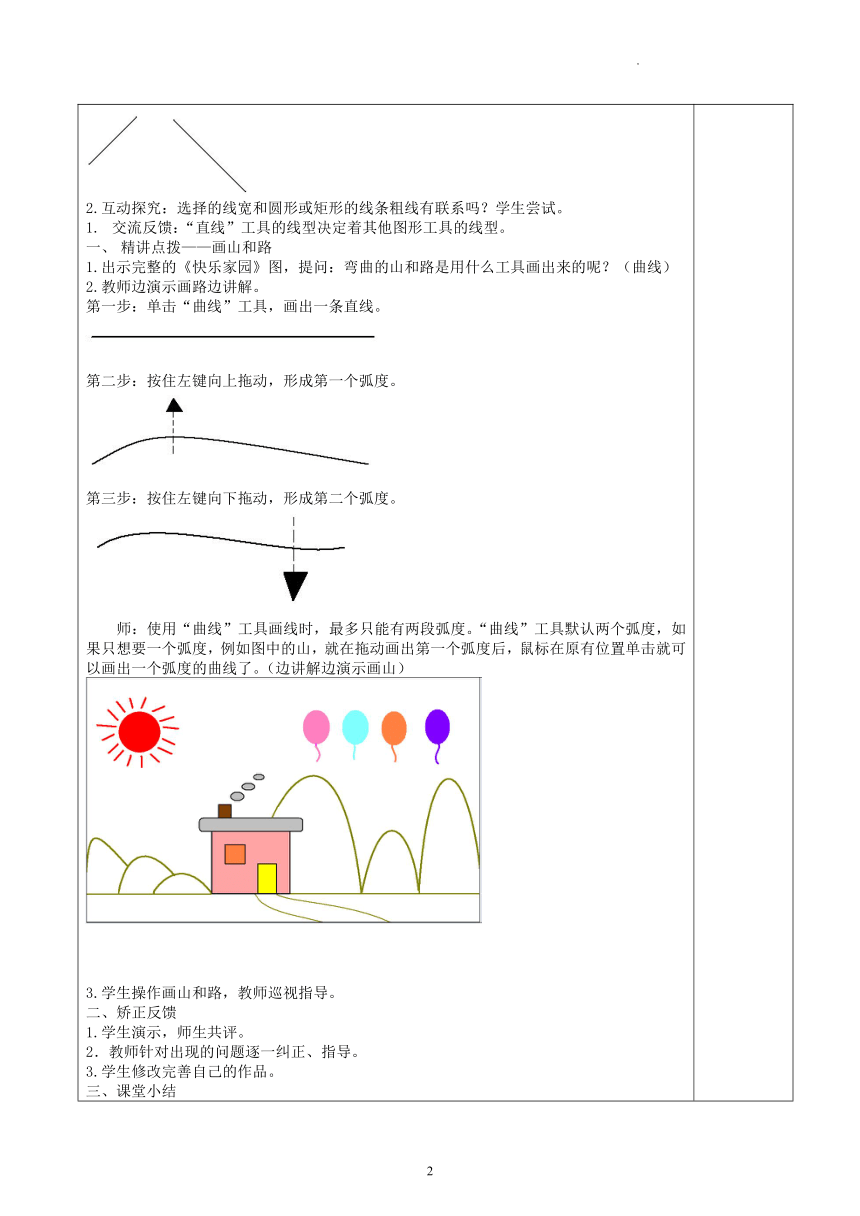
文档简介
备课时间 教学课题 画直线和曲线 累计课时
主 备
教 学 目 标 1.掌握“直线”和“曲线”等工具的使用方法。 2.学会在图形需要的地方画出一些线条。 3.通过绘制山和路,让学生感受到线条的魅力,感受图形的整体性。
教学重点 “直线”和“曲线”等工具的使用方法。
教学难点 “曲线”工具的使用方法。
教学准备 学生优秀绘画作品或者作品课件。
教 学 过 程 修改与反思
第一课时 一、复习导入 1.出示学生作品:彩色气球。 2.师:彩色气球的上半部分是用“椭圆”工具画的,下半部分是用“刷子”工具画的。有时我们需要画直线,用“刷子”工具恐怕有点困难,一不小心就会画弯了。在“画图”程序的工具箱中,有专门用来画直线的工具,用它就可以轻松地画出一条笔直的线了。今天我们就一起来学习《第9课画线》。 二、尝试体验——画分界线 1. 自学质疑 (1)学生自学书上内容,尝试画分界线。 (2)教师巡视指导,发现问题:直线画不直,很费时间。 (3)互动探究:如何才能快速画出水平线和垂直线呢? (4)交流:回忆画正圆时配合使用Shift键,画正方形时也配合使用Shift键,那么画水平和垂直线时也是配合使用Shift键。 (5)学生尝试配合使用Shift键画出水平线和垂直线,然后画出分界线。 第一步:单击“直线”工具,选择合适的线型。 第二步:单击,设置前景色为军绿色。 第三步:拖动,画出分界线。 (小提示:按住Shift键还可以画出45°角的线段,师演示,学生观察,尝试。) 2.互动探究:选择的线宽和圆形或矩形的线条粗线有联系吗?学生尝试。 交流反馈:“直线”工具的线型决定着其他图形工具的线型。 精讲点拨——画山和路 1.出示完整的《快乐家园》图,提问:弯曲的山和路是用什么工具画出来的呢?(曲线) 2.教师边演示画路边讲解。 第一步:单击“曲线”工具,画出一条直线。 第二步:按住左键向上拖动,形成第一个弧度。 第三步:按住左键向下拖动,形成第二个弧度。 师:使用“曲线”工具画线时,最多只能有两段弧度。“曲线”工具默认两个弧度,如果只想要一个弧度,例如图中的山,就在拖动画出第一个弧度后,鼠标在原有位置单击就可以画出一个弧度的曲线了。(边讲解边演示画山) 3.学生操作画山和路,教师巡视指导。 二、矫正反馈 1.学生演示,师生共评。 2.教师针对出现的问题逐一纠正、指导。 3.学生修改完善自己的作品。 三、课堂小结 第二课时 一、复习导入 1.展示部分优秀学生作品。 2.针对部分作品存在的问题进行纠正。 3.学生继续修改完善自己的作品。 二、自学尝试 1. 用“用颜色填充”工具给图形填充上颜色。 2.学生演示,师生共评。 三、互动探究 1.使用”曲线”工具,分别单击点A、点B、点C,观察效果。(书62页下“探究屋”) A . .C ——→ B. 2.“写”出下面的字母。 3.画出下面的图形。 四、交流展示
板 书 设 计 画直线和曲线 第一步:单击“曲线”工具,画出一条直线。 第二步:按住左键向上拖动,形成第一个弧度。 第三步:按住左键向下拖动,形成第二个弧度。
教 学 反 思 由于学生操作不熟练,经常在线与线的连接上浪费很多时间,画分界线时从左往右画,对接很成问题,可以从中间小屋底部开始,先向左画,再向右画,也可以教给学生用“选定” ——“移动”的方法更节省时间。值得注意的是一定要选择“透明背景”模式。
4
主 备
教 学 目 标 1.掌握“直线”和“曲线”等工具的使用方法。 2.学会在图形需要的地方画出一些线条。 3.通过绘制山和路,让学生感受到线条的魅力,感受图形的整体性。
教学重点 “直线”和“曲线”等工具的使用方法。
教学难点 “曲线”工具的使用方法。
教学准备 学生优秀绘画作品或者作品课件。
教 学 过 程 修改与反思
第一课时 一、复习导入 1.出示学生作品:彩色气球。 2.师:彩色气球的上半部分是用“椭圆”工具画的,下半部分是用“刷子”工具画的。有时我们需要画直线,用“刷子”工具恐怕有点困难,一不小心就会画弯了。在“画图”程序的工具箱中,有专门用来画直线的工具,用它就可以轻松地画出一条笔直的线了。今天我们就一起来学习《第9课画线》。 二、尝试体验——画分界线 1. 自学质疑 (1)学生自学书上内容,尝试画分界线。 (2)教师巡视指导,发现问题:直线画不直,很费时间。 (3)互动探究:如何才能快速画出水平线和垂直线呢? (4)交流:回忆画正圆时配合使用Shift键,画正方形时也配合使用Shift键,那么画水平和垂直线时也是配合使用Shift键。 (5)学生尝试配合使用Shift键画出水平线和垂直线,然后画出分界线。 第一步:单击“直线”工具,选择合适的线型。 第二步:单击,设置前景色为军绿色。 第三步:拖动,画出分界线。 (小提示:按住Shift键还可以画出45°角的线段,师演示,学生观察,尝试。) 2.互动探究:选择的线宽和圆形或矩形的线条粗线有联系吗?学生尝试。 交流反馈:“直线”工具的线型决定着其他图形工具的线型。 精讲点拨——画山和路 1.出示完整的《快乐家园》图,提问:弯曲的山和路是用什么工具画出来的呢?(曲线) 2.教师边演示画路边讲解。 第一步:单击“曲线”工具,画出一条直线。 第二步:按住左键向上拖动,形成第一个弧度。 第三步:按住左键向下拖动,形成第二个弧度。 师:使用“曲线”工具画线时,最多只能有两段弧度。“曲线”工具默认两个弧度,如果只想要一个弧度,例如图中的山,就在拖动画出第一个弧度后,鼠标在原有位置单击就可以画出一个弧度的曲线了。(边讲解边演示画山) 3.学生操作画山和路,教师巡视指导。 二、矫正反馈 1.学生演示,师生共评。 2.教师针对出现的问题逐一纠正、指导。 3.学生修改完善自己的作品。 三、课堂小结 第二课时 一、复习导入 1.展示部分优秀学生作品。 2.针对部分作品存在的问题进行纠正。 3.学生继续修改完善自己的作品。 二、自学尝试 1. 用“用颜色填充”工具给图形填充上颜色。 2.学生演示,师生共评。 三、互动探究 1.使用”曲线”工具,分别单击点A、点B、点C,观察效果。(书62页下“探究屋”) A . .C ——→ B. 2.“写”出下面的字母。 3.画出下面的图形。 四、交流展示
板 书 设 计 画直线和曲线 第一步:单击“曲线”工具,画出一条直线。 第二步:按住左键向上拖动,形成第一个弧度。 第三步:按住左键向下拖动,形成第二个弧度。
教 学 反 思 由于学生操作不熟练,经常在线与线的连接上浪费很多时间,画分界线时从左往右画,对接很成问题,可以从中间小屋底部开始,先向左画,再向右画,也可以教给学生用“选定” ——“移动”的方法更节省时间。值得注意的是一定要选择“透明背景”模式。
4
同课章节目录
- 第1课 信息与信息技术
- 第2课 认识计算机
- 第3课 操作计算机
- 第4课 认识Windows
- 第5课 设置个性桌面
- 第6课 认识键盘
- 第7课 驾驭键盘
- 主题活动1 文字输入比赛
- 第8课 用键盘打字
- 第9课 初识“画图”
- 第10课 画方形和圆形
- 第11课 填充颜色
- 第12课 画直线和曲线
- 第13课 画多边形
- 第14课 复制与粘贴图形
- 第15课 调整与修饰图形
- 第16课 初识“奇奕画王”
- 第17课 绘制图画
- 第18课 制作运动的小车
- 主题活动2 图形创作
- 第19课 美化图形
- 第20课 初识网络世界
- 第21课 遨游网络世界
- 第22课 便捷访问网站
- 第23课 网络文明小公民
- 第24课 下载网上信息
- 第25课 下载和安装软件
- 第26课 网络交流
- 第27课 下载和播放音视频文件
- 主题活动3 收集和共享信息
- 第28课 整理文件
